
Profitez à fond de votre console next-gen.
Et voilà Noël est passé, j’espère que vous êtes nombreux à avoir trouver une PlayStation 4 flambant neuve sous le sapin, avec bien sûr tous les jeux qui étaient sur votre liste. Je ne doute pas un seul instant que votre premier réflexe fut de brancher la console, la relier à votre box et TV, allumer cette dernière et vous lancer dans cette aventure next-gen, alors à tous…
Bienvenue !!!
Pour ce premier départ sur PS4, voici quelques trucs et astuces qui m’ont bien aidé.
Créer un compte PSN
Il s’agit bien entendu de la première chose à faire sur PS4. Créez un compte PlayStation Network, ou bien connectez-vous avec un compte déjà existant. Cela vous permettra de synchroniser les trophées obtenus, jouer avec des amis et acheter ou récupérer des jeux et DLCs sur le PlayStation Store.
S’abonner au PlayStation Plus
S’abonner au PlayStation Plus sur PS4 permet notamment d’accéder aux modes multijoueur en ligne de la plupart des jeux. Mais il ne s’agit pas du seul avantage PS Plus, voici un résumé des fonctionnalités accessibles aux membres PS Plus :

- Jouer en ligne sur PS4
- Obtenir chaque mois 2 jeux (ou plus) sans frais supplémentaire sur chaque système PlayStation via la Collection de Jeux Instantanée (pour ce mois de décembre Injustice, Secret Ponchos et Titan Attacks! sont offerts)
- Synchroniser vos sauvegardes de jeux sur le cloud pour y accéder depuis n’importe quelle PlayStation, et bénéficier du Cross-Save sur certains titres
- Bénéficier de réductions supplémentaires sur les jeux et DLCs du PlayStation Store
- Donner la manette à un ami à distance via la fonction Jeu en partage (Share Play), et regardez-le débloquer ce niveau tellement difficile.
- L’abonnement est à 6,99 € pour 1 mois ; 14,99 € pour 3 mois ou 49,99 € pour 12 mois.
Trucs à connaître au quotidien sur PS4
Dans cette partie je vais partager avec vous quelques trucs pour améliorer au quotidien votre expérience PS4.
- Au moment où vous insérer un disque de jeu dans la console, patientez quelques instants le temps de l’installation du jeu. Notez qu’à moins d’avoir acheter le jeu sur le PlayStation Store, et donc d’avoir une version numérique d’installée, vous devrez toujours réinsérer le disque pour jouer.
- Vos captures d’écran (screenshots) et vidéos de jeux sont sauvegardés dans l’application Galerie des Captures, puis dans le dossier des jeux en question.
- Vous pouvez changer le thème de votre PS4 depuis le menu Paramètres > Thèmes > Trouver dans PlayStation Store.
- Vous pouvez activer l’écriture de messages avec le gyroscope de la DualSchock 4 en appuyant sur le stick droit.
- Vous pouvez naviguer entre les deux dernières applications utilisées en appuyant deux fois sur le bouton PlayStation de la DualSchok 4.
- Pensez à activer votre PS4 comme console principale depuis les Paramètres.
- Enfin, jetez un œil sur le guide d’utilisateur de votre PS4 pour savoir comment économiser de l’énergie, télécharger automatiquement les mises à jour de jeux et bien plus.
Profiter à fond des fonctionnalités PS4
Dans cette partie je vais vous expliquer quelques astuces et paramètres à régler pour profiter à fond de vos jeux.
Sauvegarder vos parties sur le cloud (PS Plus uniquement) : les membres PS Plus ont la possibilité de télécharger en ligne leurs sauvegardes de jeux afin d’y accéder depuis n’importe quel autre système. Pensez à activer cette option pour toujours avoir vos sauvegardes enregistrées.
Utiliser le mode repos : depuis le menu Paramètres de votre PS4, puis le sous-menu Paramètres de gestion de l’alimentation, pensez à activer les options Fournir l’alimentation aux ports USB et Rester connecté à Internet, votre PS4 rechargera ainsi votre DualShock 4 et pourra faire les mises à jour de jeu automatiquement.
Activer la lecture à distance : pour les possesseurs de PS Vita ou d’un Sony Xperia Z3, activez la lecture à distance (Remote Play) pour pouvoir jouer à votre PS4 depuis ces appareils.
Trouver des amis PS4 et PSN
Ajouter des amis PSN croisés en ligne : pour rapidement ajouter un ami que vous avez croisé en ligne, et qui s’est révélé être un tueur hors pair sur Call of Duty, il vous suffit d’accéder au menu Amis, puis Joueurs Rencontrés pour voir les pseudos de vos derniers alliés de parties rapides ; envoyez-lui ensuite une demande d’amis.
Laisser votre pseudo PSN sur le PlayStation Forum : il existe un topic dédié pour trouver de nouveaux amis PSN, il suffit de vous rendre ici.
N’hésitez pas à m’ajouter ! Mon pseudo PSN est le même qu’ici : Cartews. Ajoutez-moi et tentez de battre mes records. 😉
Contrôle parental sur PS4
La PS4 étant une console de jeux, il est probable que vous, parents, ayez envie d’activer le contrôle parental sur celle-ci afin de garantir la meilleure expérience à vos enfants. Soyez rassurés, cette option existe dans les Paramètres. Depuis le menu Contrôle Parental vous allez pouvoir :
- Définir le niveau de contrôle pour lancer un jeu, et ainsi respecter les différentes recommandations PEGI inscrites sur les boîtiers de jeux
- Restreindre la lecture de Blu-ray et DVD
- Autoriser ou non la navigation sur Internet
- Autoriser ou non des personnes sans profil d’utilisateur à se connecter à votre PS4.
Bien entendu la première option de restriction PEGI est sans doute la plus utile.
Ma sélection de jeux PS4 2014
Enfin, comment terminer cet article sans aborder ma sélection des meilleurs jeux PS4 de 2014 ! J’en conviens, c’était impossible. Il s’agit évidemment d’une sélection totalement subjective sur les titres qui m’ont le plus marqué, et auxquels j’ai le plus joué.
- Far Cry 4 : parce que tout est possible, l’univers est génial et il ne se passe pas 2 minutes sans que votre vie soit mise en danger
- The Evil Within : parce que j’ai retrouvé les sensations d’un bon Resident Evil, avec un univers aussi terrifiant que captivant
- Destiny : parce que c’est le meilleur jeu en équipe de cette année, avec un sublime univers à parcourir
- Diablo III: Reaper of Souls – Ultimate Evil Edition : parce que Diablo que Diable(o) !
- The Last of Us Remastered : parce que le meilleur jeu de l’année 2013 est de retour dans une version encore plus belle
- Call of Duty Advanced Warfare : parce que Kevin Spacey
- Assassin’s Creed Unity : parce qu’enfin on peut explorer Paris en tant qu’assassin, et qu’on retrouve un vrai conflit Assassins vs Templiers
- Disney Infinity : parce que la Toy Box permet d’explorer des mondes à l’infini avec les personnages Disney et Marvel
- inFAMOUS Second Son : parce que les effets visuels de vos pouvoirs sont sublimes
- Watch_Dogs : parce que j’ai toujours voulu fuir la police en hackant les feux rouges
- Sniper Elite III : parce que les ralentis des kill shots qui perforent les reins sont les plus beaux des jeux de tirs
- The Binding of Isaac: Rebirth : parce qu’on peut passer des heures dans une cave abandonné par sa cruelle maman
- PIX the CAT : parce que l’arcade à plusieurs n’a jamais été aussi fun sur PS4 (et c’est développé par des français)
- Velocity 2X : parce que plus vous allez vite et plus vous ferez d’erreurs avant de recommencer encore et encore
- Awesomenauts Assemble : parce que c’est un très bon MOBA avec plein de personnages bizarres
- Tomb Raider Definitive Edition : parce que c’était l’un de mes jeux préférés sur PS3, et qu’il est encore plus beau
- Sleeping Dogs Definitive Edition : parce que c’était l’un de mes jeux préférés sur PS3, et qu’il est encore plus beau (bis)
- et bien sûr Grand Theft Auto V : parce que pour la première fois, on peut jouer à un GTA en vue à la première personne !
La liste n’est évidemment pas exhaustive, et j’oublie plein de titres (Dragon Age: Inquisition, LittleBigPlanet 3, etc.) mais il s’agit d’un bon aperçu de ce qui m’a énormément plu cette année.
Le bouton SHARE et ses secrets
Introduit avec la DualShock 4, le bouton SHARE fait partie les moins utilisés de la manette, et c’est pourtant l’un des plus importants. Grâce à SHARE vous allez pouvoir prendre des captures d’écran du jeu, enregistrer vos vidéos gameplay, jouer à distance avec un ami et bien sûr streamer en ligne votre session sur Twitch et Ustream. Voici les choses à savoir sur ce bouton et ses fonctions :
Prendre rapidement un screenshot sur PS4 : appuyez sur le bouton SHARE, puis le bouton Options et changez le type de commande de la touche SHARE pour favoriser les captures d’écran faciles (je recommande pour les adeptes des screenshots, notez que la capture se fait au moment où vous appuyez sur le bouton, même si l’icône apparaît quelques secondes après).
Vidéo gameplay : la PS4 enregistrera automatiquement les 15 dernières minutes de jeu (à condition d’avoir suffisamment d’espace disque sur la console, normalement 1Go suffit), c’est une fonctionnalité essentielle car on ne sait jamais quand on va réaliser une action folle dans un jeu. Quand cela arrive, pensez à ouvrir le menu SHARE et appuyer sur ▢ pour sauvegarder ces 15 minutes de vidéo ; vous pourrez ensuite éditer la vidéo sur le moment important via SHAREfactory.
Rejoindre la communauté PlayStation
Maintenant que vous avez paramétré votre PS4, que vous connaissez les meilleures astuces et que vous avez quelques jeux, venez prendre part aux événements et discussions sur le PlayStation Forum. Vous y trouverez une grande communauté qui vous aidera à surmonter les difficultés de jeux, vous proposera des défis ou juste un endroit pour partager votre passion △◯✕▢.
Suivre l’actualité PlayStation
Enfin, ça coule de source mais il est important de le rappeler : suivez le PlayStation Blog au quotidien pour rester informé des dernières nouveautés PlayStation et des prochains titres à venir sur PS4, PS3 et PS Vita.
J’espère que ce guide de trucs et astuces PS4 vous apportera l’aide qu’il faut pour mieux maîtriser les rouages de votre console. Et si vous découvrez de nouvelles astuces, n’hésitez pas à les laisser dans les commentaires.

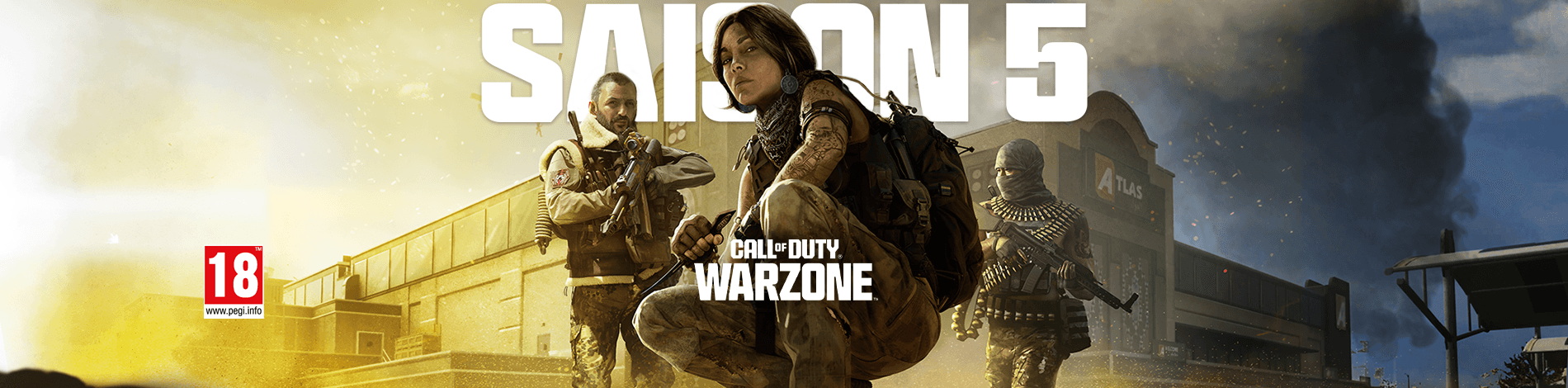
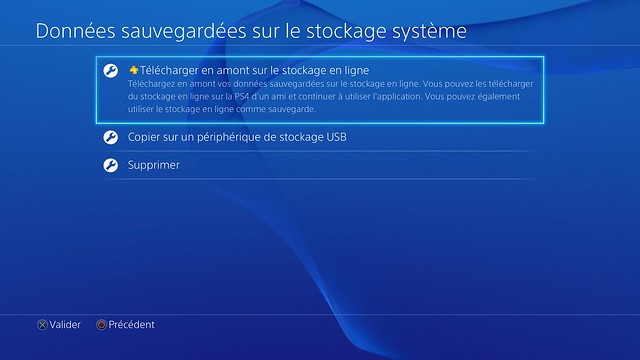
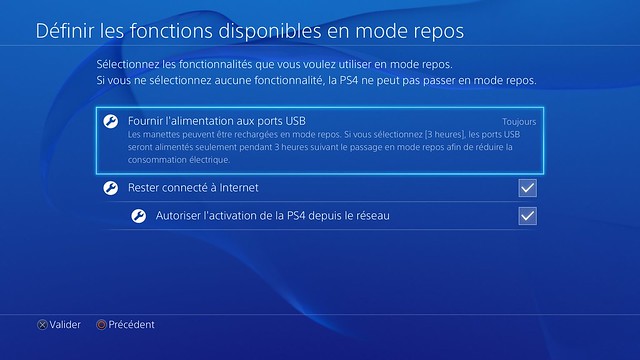
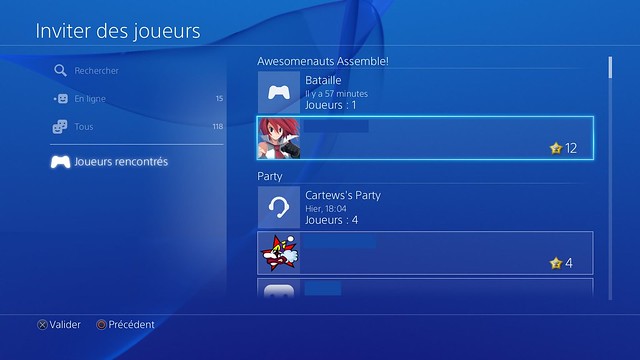
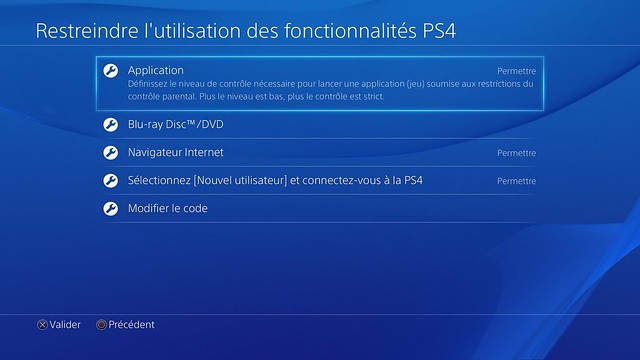




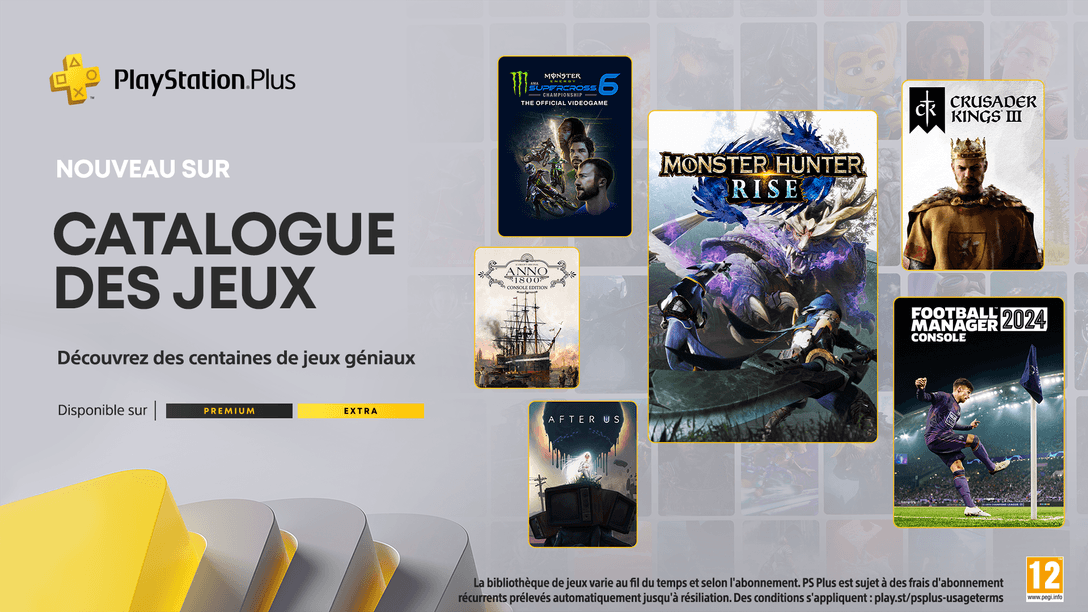
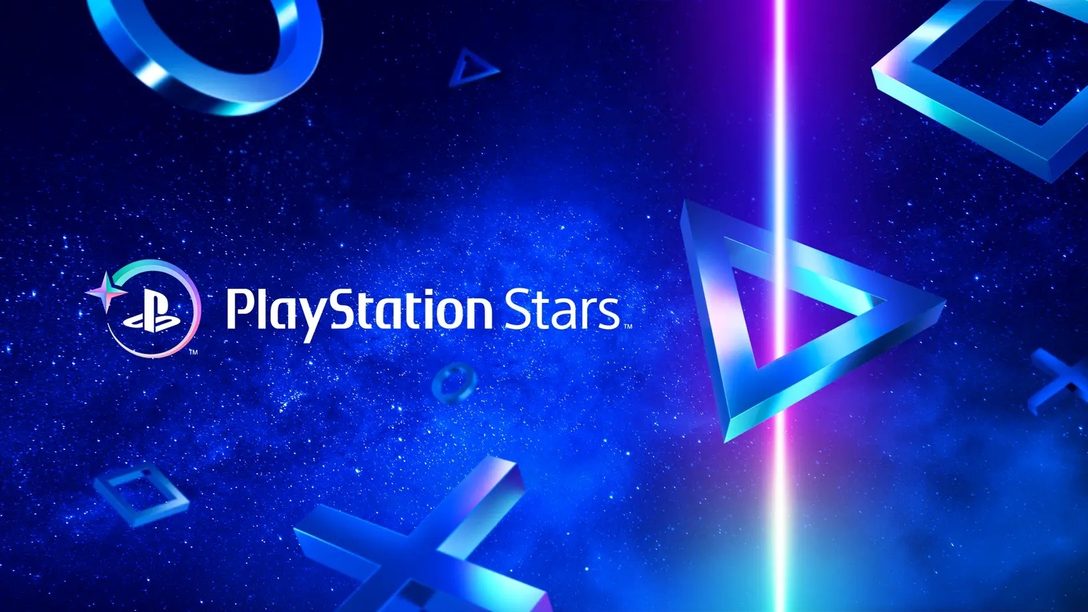






Les commentaires sont désactivés.
117 Commentaires
Loading More Comments